Turinio tipo įtraukimas į sąrašą arba biblioteką
Applies To
„SharePoint Server“ prenumeruojamas leidimas „SharePoint Server 2019“ „SharePoint Server 2016“ „SharePoint Server 2013“ „SharePoint“, esantis „Microsoft 365“ „SharePoint Server 2010“Kai įtraukiate turinio tipą į sąrašą arba biblioteką, svetainės vartotojai gali naudoti komandą Naujas dokumentas, kad greitai sukurtų specialų turinį.
Turinio tipo įtraukimas į sąrašą arba biblioteką
Svarbu: Norėdami į sąrašą arba biblioteką įtraukti turinio tipų, turite turėti bent to sąrašo arba bibliotekos dizaino teisių lygį. Taip pat turite įgalinti kelis turinio tipus. Daugiau informacijos žr. Kelių turinio tipų palaikymo įjungimas sąraše arba bibliotekoje.
-
Eikite į sąrašo arba bibliotekos parametrus.
-
Dalyje Turinio tipaipasirinkite Įtraukti iš esamų svetainės turinio tipų. Jei nerodomi turinio tipai, pasirinkite Išplėstiniai parametraiir dalyje Leisti valdyti turinio tipus?pasirinkite Taip, tada pasirinkite Gerai.
Pastaba: Jei sąrašas arba biblioteka nėra nustatyta leisti kelis turinio tipus, sekcija Turinio tipai nerodoma Parametrai arba bibliotekos puslapyje. Norėdami sužinoti, kaip leisti kelis turinio tipus, žr. Kelių turinio tipų palaikymo įjungimas sąraše arba bibliotekoje.
-
Norėdami pasirinkti svetainės turinio tipų grupę, kurią norite pasirinkti iš sąrašo Pasirinkti svetainės turinio tipus, pasirinkite rodyklę.
-
Sąraše Galimi svetainės turinio tipai pasirinkite norimo turinio tipo pavadinimą ir perkelkite pasirinktą turinio tipą į norimus įtraukti turinio tipus, pasirinkite Įtraukti.
-
Norėdami įtraukti daugiau turinio tipų, pakartokite 5 ir 6 veiksmus.
-
Baigę pasirinkti visus turinio tipus, kuriuos norite įtraukti, pasirinkite Gerai.
Turinio tipo įtraukimas į sąrašą arba biblioteką (moderni patirtis)
Šiuolaikinėje naudojimo srityje vis tiek reikia įjungti Leisti valdyti turinio tipus, kad būtų galima naudoti kelis turinio tipus, tačiau lengviau pasirinkti pasirinktinius turinio tipus, kuriuos norite įtraukti į sąrašą arba biblioteką.
Pastaba: Šiuo metu mes siųsime šią funkciją klientams Microsoft 365 vartotojams. Jei šiuo metu jos nematote, ji turėtų būti pasiekiama netrukus.
-
Eikite į sąrašo arba bibliotekos parametrus.
-
Jei nerodomi turinio tipai, pasirinkite Išplėstiniai parametraiir dalyje Leisti valdyti turinio tipus pasirinkite Taip?.Tada pasirinkite Gerai.
-
Tada dokumentų bibliotekoje pasirinkite Įtraukti stulpelį. Rodomame meniu pasirinkite Turinio tipas. Ši parinktis buvo įtraukta įjungę Leisti valdyti turinio tipus? atlikdami ankstesnį veiksmą.
-
Puslapyje Įtraukti turinio tipą pasirinkite meniu Pasirinkti turinio tipą, tada pasirinktinių turinio tipų, kuriuos galima įtraukti, sąraše pasirinkite norimą įtraukti turinio tipą.
-
Bus rodoma pasirinkto turinio tipo informacija, pvz., jo aprašas ir stulpelio informacija.
-
Baigę pasirinkti turinio tipą, kurį norite įtraukti, pasirinkite Taikyti.
-
Norėdami įtraukti daugiau pasirinktinių turinio tipų, pakartokite 4 veiksmus per 6.
Ši moderni patirtis šiuo metu skirta tik pasirinktiniams turinio tipams, kad būtų lengviau rasti ir įtraukti turinio tipus, kuriuos specialiai sukūrė jūsų organizacija. Jei taip pat norite peržiūrėti arba įtraukti turinio tipus, kurie yra pasiekiami "out-of-box" SharePoint, naudokite ankstesnę patirtį.
Kaip turinio tipai veikia sąrašuose ir bibliotekose
Kai įtraukiate turinio tipą į sąrašą arba biblioteką, galite, kad sąraše arba bibliotekoje būtų to tipo elementų. Be to, vartotojai gali tiesiog spustelėti komandą Naujas dokumentas, kad sukurtų to tipo elementą. Viename sąraše arba bibliotekoje gali būti keli turinio tipai, o kiekvienas turinio tipas gali turėti unikalius metaduomenis, strategijas ar veikimo būdą.
Kai įtraukiate svetainės turinio tipą į sąrašą arba biblioteką, jis vadinamas sąrašo turinio tipu. Sąrašo turinio tipas yra antrinis svetainės turinio tipas, iš kurio jis buvo sukurtas. Ji paveldi visus pirminės svetainės turinio tipo atributus, pvz., dokumento šabloną, tik skaitymo parametrą, darbo eigas ir stulpelius. Jei atnaujinamas sąrašo turinio tipo pirminės svetainės turinio tipas, antrinio sąrašo turinio tipas gali paveldėti šiuos pakeitimus. Sąrašo turinio tipą galima tinkinti konkrečiam sąrašui arba bibliotekai, į kurią jis įtraukiamas. Šie tinkinimai netaikomi pirminės svetainės turinio tipui.
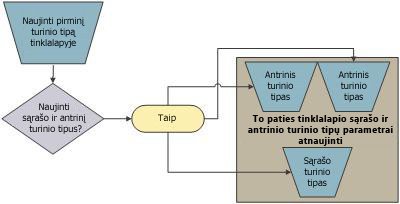
Jei antrinis turinio tipas bendrina atributus su pirminės svetainės turinio tipu, šie atributai gali būti perrašyti, kai sąrašo turinio tipas paveldi pakeitimus iš pirminio. Jei sąrašo turinio tipas turi pasirinktinių atributų, kurių neturi pirminis turinio tipas, šie tinkinimai nerašomi.
Galite nurodyti tvarką, kuria turinio tipai rodomi sąrašo arba bibliotekos mygtuke Naujas dokumentas. Pagal numatytuosius nustatymus pirmasis turinio tipas, rodomas mygtuke Naujas dokumentas, tampa numatytuoju sąrašo arba bibliotekos turinio tipu. Norėdami pakeisti numatytąjį sąrašo arba bibliotekos turinio tipą, pakeiskite turinio tipą, kuris pirmiausia rodomas mygtuke Naujas dokumentas. Taip pat galite nurodyti, ar norite, kad turinio tipai, kurie buvo įtraukti į sąrašą ar biblioteką, būtų matomi mygtuke Naujas dokumentas.
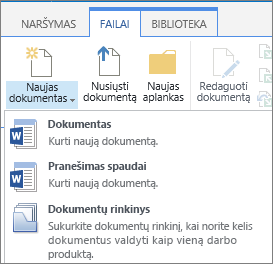
Elementų tvarkos keitimas meniu Naujas dokumentas
-
Jei sąrašas arba biblioteka dar neatidaryti, greitosios paleisties srityje pasirinkite jo pavadinimą. Jei sąrašo arba bibliotekos pavadinimas nerodomas, pasirinkite Parametrai

-
Juostelėje pasirinkite Sąrašas arbaBiblioteka.
-
Dalyje Turinio tipaipasirinkite Keisti naują mygtukų tvarką ir numatytąjį turinio tipą. Jei nerodomi turinio tipai, pasirinkite Išplėstiniai parametraiir dalyje Leisti valdyti turinio tipus?pasirinkite Taip, tada pasirinkite Gerai.
Pastaba: Jei sąrašas arba biblioteka nėra nustatyta leisti kelis turinio tipus, sekcija Turinio tipai nerodoma sąrašo arba bibliotekos puslapyje Tinkinti.
-
Sekcijoje Turinio tipo tvarka atlikite vieną iš šių veiksmų:
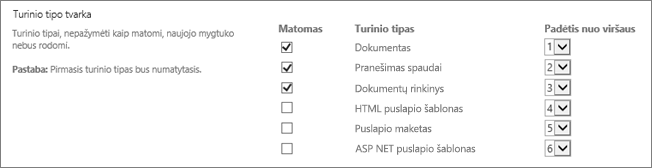
-
Norėdami pašalinti turinio tipą iš sąrašo arba bibliotekos mygtuko Naujas dokumentas, išvalykite žymės langelį Matomas.
-
Norėdami pakeisti tvarką, kuria turinio tipas rodomas ant mygtuko Naujas, pasirinkite rodyklę šalia to turinio tipo stulpelyje Padėtis iš viršaus. Tada pasirinkite norimą užsakymo numerį.
-
-
Pasirinkite Gerai.
Kai pašalinate turinio tipą iš sąrašo ar bibliotekos, vartotojai nebegalės kurti naujų turinio tipo elementų sąraše arba bibliotekoje. Pašalinus turinio tipą iš sąrašo ar bibliotekos, nebus panaikinti elementai, sukurti naudojant turinio tipą.
Turinio tipo naikinimas
-
Jei sąrašas arba biblioteka dar neatidaryti, greitosios paleisties srityje pasirinkite jo pavadinimą. Jei sąrašo arba bibliotekos pavadinimas nerodomas, pasirinkite Parametrai

-
Juostelėje pasirinkite Sąrašas arbaBiblioteka.
-
Dalyje Turiniotipai pasirinkite norimo pašalinti turinio tipo pavadinimą. Jei nerodomi turinio tipai, pasirinkite Išplėstiniai parametraiir dalyje Leisti valdyti turinio tipus?pasirinkite Taip, tada pasirinkite Gerai.
Pastaba: Jei sąrašas arba biblioteka nenustatyta leisti naudoti kelis turinio tipus, sekcija Turinio tipai nerodoma sąrašo arba bibliotekos puslapyje Tinkinti.
-
Dalyje Parametraipasirinkite Naikinti šį turinio tipą.
-
Kai būsite paklausti, ar esate tikri, kad norite panaikinti šį turinio tipą, pasirinkite Gerai.










